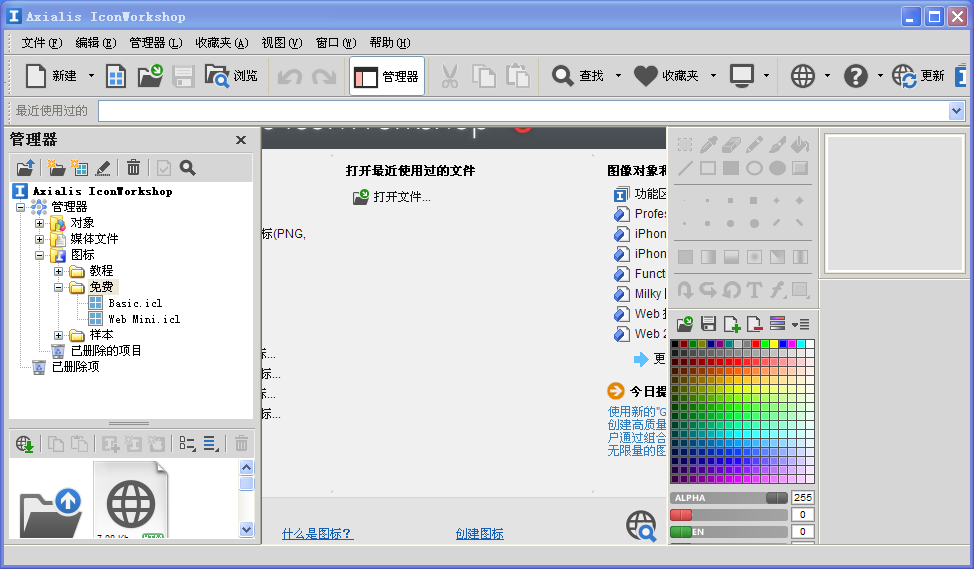软件Tags:
Axialis IconWorkshop(旧版本名称是AX-Icons)是一款专业的图标设计工具,帮您在十多分钟以内制做出技术专业的好看图标,软件有着系统软件图标制作、图象转化成图标、图标转换专用工具等功能,适用MacBinary格式文件,容许标志在Macintosh和Windows中间的立刻变换,并适用程序流程软件,可以全自动进行ico图标制做,当标志在IconWorkshop中被储存后,VSIDE将自动更新该图标文件,此外手机软件还有着在2个电脑操作系统中间大批量开展图标转换的功能(好几个标志根据一步实际操作开展变换)。AxialisIconWorkshop可以与VisualStudio另外运行紧密联系,这一软件的目地便是要在IconWorkshop和VSIDE中间构建一个的桥梁,使客户的工作效能大大的提高,软件可以为全部版本号的Windows,MacOS,iOS和Linux制做您自身的技术专业图标,还适配VisualStudio,Photoshop和Illustrator等开发行业标准。
软件主要使用功能:
【系统图标制作】专业ico图标制作软件IconWorkshop为Windows/Mac/Unix操作系统创建图标。包括利用现有Windows和Mac图标制作PNG图标。
【图像生成图标】拥有强大的图标编辑器,可直接转换图像为图标,支持导入各种格式图像PSD PNG、BMP、JPEG、GIF等自动转换为ico图标。
【图标转换工具】支持读取Mac图标并转换为Windows图标,可实现在Windows桌面上使用Mac图标。且支持两个系统间图标批量转换操作。
【程序插件支持】可与Visual Studio同时运作,只需启动插件命令,即能自动完成ico图标制作,编辑保存后,VS IDE将自动刷新该图标文件。
软件主要使用优势:
1、支持各种图形格式导入自动生成图标
Axialis IconWorkshop拥有功能强大的编辑器,同时也支持从现有图像来创建图标,且更为简单。您可以导入各种格式图片,自动生成图标。如PSD,PNG,BMP,JPEG,GIF,JPEG2000 …
2、支持Visual Studio强力支持工作更高效
允许用户在IconWorkshop中很容易地编辑包含在解决方案中的图标。只需在Visual Studio的资源编辑器中打开图标,启动相关的插件命令,该图标将自动在IconWorkshop中打开,可在需要时对其进行编辑。
3、支持Windows和Mac OS系统间的图标转换
IconWorkshop支持读取Mac OS图标并把它们转化为Windows图标。能够读取最新至OSX 10.7 Lion版本系统的所有Macintosh图标。使用此功能将能够在Windows 桌面上使用Macintosh图标。
软件图标总类包括:
①Windows图标 - 适用于Windows 10的所有版本的ICO文件格式,最高可达768x768
②MacOS图标 - 适用于OSX 10.11的所有版本的ICNS,RSC,BIN文件格式,最高1024x1024 El Capitan
③Unix / Linux - 所有版本都带有alpha通道的PNG文件格式
④Android操作系统 - 带有Alpha通道的PNG文件格式,适用于所有UI元素(不同大小)
⑤iPhone OS - 带有alpha通道的PNG文件格式,适用于所有UI元素(不同大小)
⑥Windows Phone - PNG,带有Alpha通道的BMP文件格式,适用于所有UI元素(不同大小)
常见问题与解决方案:
问题1、如何制作图标之创建新图标项目
在Axialis IconWorkshop中选择新建或按Ctrl+N创建一个新的图标项目,可以选择创建Windows图标或Macintosh图标项目。选中项目类型后,下一步确定项目名称、颜色以及像素大小等。
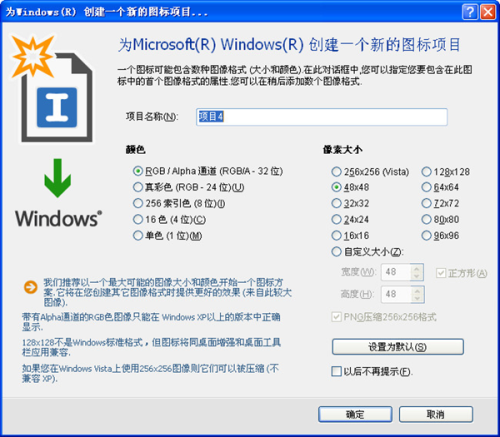
完成后,点击确定。开始创建一个新的图标,可在右侧的编辑面板选择相应的绘制工具进行新图标的绘制。
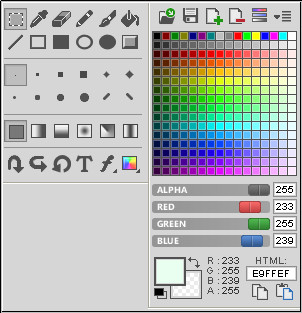
制作完成后,直接选择保存或按Ctrl+S,选择保存路径和名称即可完成图标保存。
问题2、如何制作图标之从图像中新建图标
Axialis IconWorkshop可以根据不同格式的图像文件制作图标。打开文件浏览器或者按Ctrl+O选择一个图像文件,也可在库中选择一个图像文件或是从启动时选择从图片新建作为素材来制作图标。
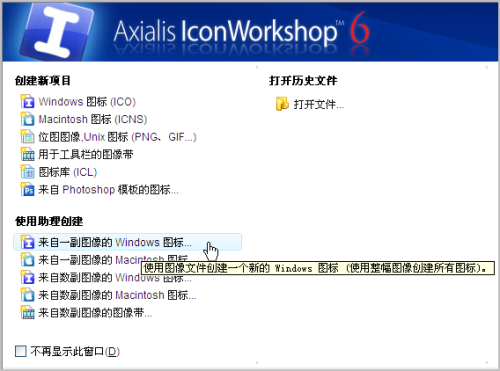
然后再根据出现的界面设置相应的项目名称、格式等。

完成后,点击确定则会出现选取的多个格式的图标。
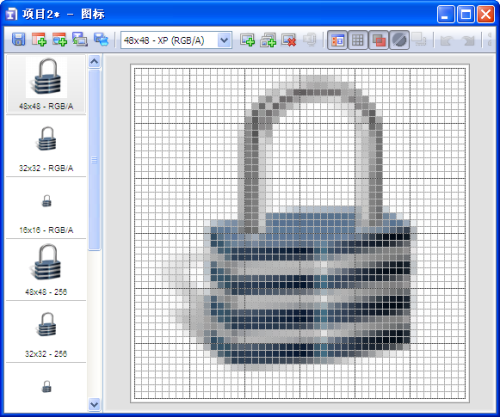
图标制作完成。接下来就可以进行保存,可以将其添加至图标库中,也可单独保存至电脑中。
IconWorkshop
本地电脑下载
电信下载地址:
其它